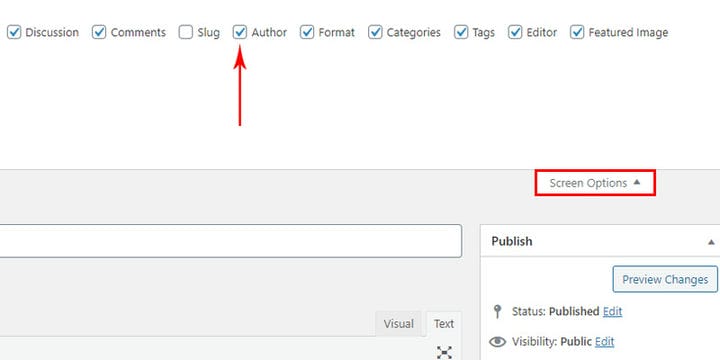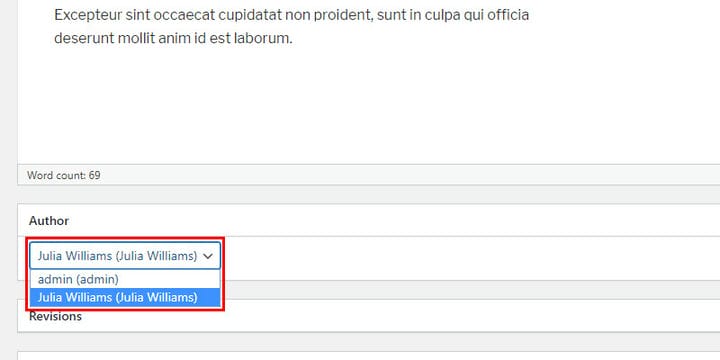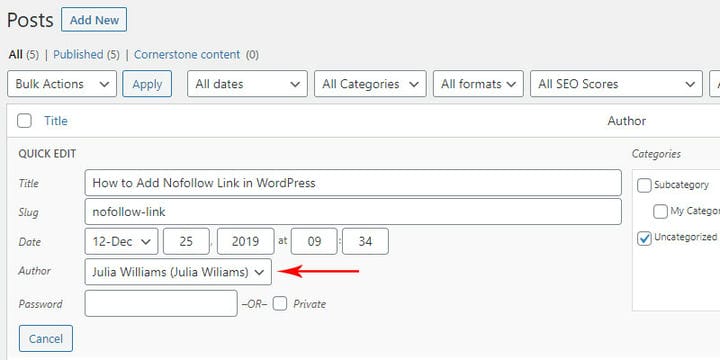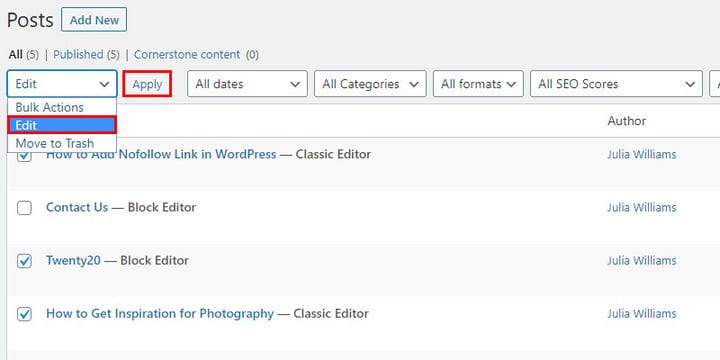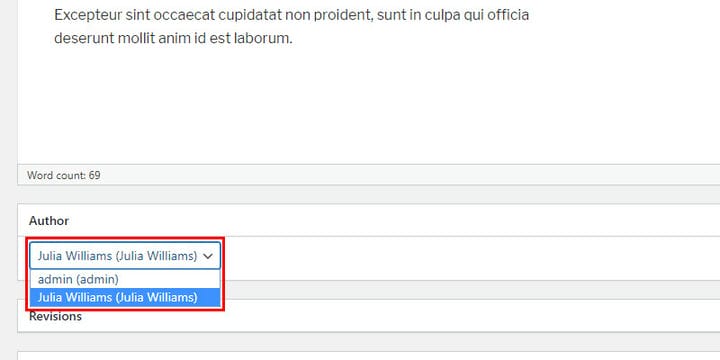Как изменить автора сообщения в WordPress
Есть определенные ситуации, когда вы хотите изменить автора своего поста без необходимости копировать и вставлять весь контент в новый пост с новым именем автора. Автор — одна из основных ролей пользователя в WordPress, поэтому очень важно правильно указать его для каждого из ваших сообщений. Какими бы ни были ваши причины смены автора, вы будете рады узнать, что это очень легко сделать как в классическом редакторе, так и в новом редакторе Гутенберга:
Смена автора в классическом редакторе
Чтобы изменить автора сообщения в классическом редакторе, войдите в свою панель управления WordPress и нажмите на сообщение, для которого вы хотите изменить автора.
Затем перейдите в «Параметры экрана» в верхней правой части редактора и убедитесь, что установлен флажок «Автор».
Теперь прокрутите вниз и найдите поле Автор. Откройте его и выберите в меню нужного автора.
Не забудьте сохранить изменения, нажав кнопку «Обновить».
Изменение автора в редакторе Гутенберга
Процедура смены автора записи в новом редакторе WordPress Gutenberg несколько отличается. В новом редакторе вы больше не переходите в «Параметры экрана» и не выходите оттуда. Вместо этого параметры, связанные с автором, находятся внутри самого поста на вкладке «Документ», что, безусловно, быстрее и удобнее.
Смена автора без входа в пост
Если вы хотите очень быстро сменить автора в WordPress, фактически не вводя соответствующий пост, вы можете сделать это, наведя курсор на пост и нажав «Быстрое редактирование».
Откроется меню «Автор», где вы можете изменить автора этого конкретного сообщения.
Эта процедура одинакова как для классического редактора, так и для пользователей Gutenberg.
Функциональность изменения автора WordPress для нескольких сообщений
Если вы хотите изменить автора более чем для одного ранее опубликованного сообщения, перейдите в раздел «Все сообщения», выберите сообщения, перейдите в раздел «Массовые действия — Изменить» и нажмите «Применить».
Выберите нового автора здесь.
Наконец, не забудьте нажать «Обновить», чтобы применить изменения.
Этот шаг абсолютно одинаков как для пользователей классического редактора, так и для тех, кто использует новый редактор Gutenberg.
Как видите, очень легко изменить автора одной конкретной записи или нескольких разных записей в WordPress, независимо от типа используемого вами редактора. Как обычно, WordPress предлагает несколько различных вариантов, и только вам решать, какой из них вы собираетесь использовать. Теперь, когда вы знаете, как изменить автора в WordPress, мы уверены, что ваш веб-сайт будет работать еще более плавно, чем раньше.
Мы надеемся, что эта статья оказалась для вас полезной. Если вам понравилось, пожалуйста, не стесняйтесь проверить некоторые из этих статей!